Cómo establecer un mensaje personalizado del día en Linux
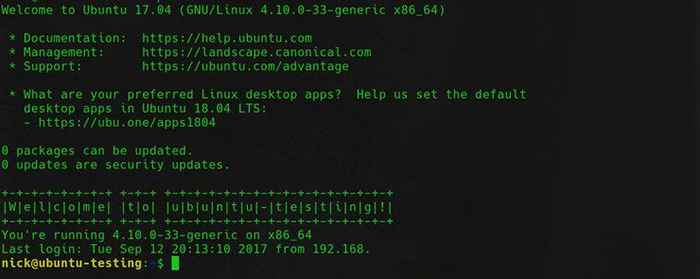
- 3414
- 453
- Mateo Pantoja
Objetivo
Establezca un mensaje personalizado del día.
Distribuciones
Esto funcionará en cualquier distribución de Linux.
Requisitos
Una instalación de Linux que funciona con privilegios de raíz.
Dificultad
Fácil
Convenciones
- # - requiere que los comandos de Linux dados se ejecuten con privilegios raíz directamente como un usuario raíz o mediante el uso de
sudodominio - ps - Requiere que los comandos de Linux dados se ejecuten como un usuario regular no privilegiado
Introducción
Cuando inicia sesión primero en un terminal en un sistema UNIX, incluido Linux, generalmente es recibido por el mensaje de ese sistema del día (MOTD). El mensaje del día le brinda información importante sobre el sistema o simplemente mensajes del administrador del sistema. Por supuesto, si tu son es el administrador del sistema, depende de usted establecer ese mensaje. Si es su propio sistema, puede ser creativo con su mensaje e incluir cualquier información que elija.
En primer lugar, puede establecer fácilmente un mensaje de texto sin formato en la mayoría de los sistemas agregando algún texto al /etc/motd archivo. Eso es aburrido, sin embargo, puedes hacer mucho más que eso.
Debian/Ubuntu
Los sistemas Debian y Ubuntu manejan las cosas a su manera. Tienen un directorio en /etc/update-lotd.d/ con diferentes scripts de shell, cada uno de los cuales muestra una información diferente. Están organizados en orden numérico ascendente y se ejecutarán en ese orden. Echa un vistazo a la forma en que están configurados.
00 Header
Porque el número en la fuente es 00 se ejecutará primero. Con que es el encabezado, eso es algo bueno.
Eres libre de modificar estos archivos o evitar que se ejecuten. Cada uno es solo un script de shell, por lo que no hay nada vital que no se pueda modificar o eliminar directamente.
También puede agregarlo sus propios scripts e insertarlos en el orden correcto con el sistema de numeración. Una vez más, debido a que son solo scripts, usted es libre, incluyen cualquier cosa en la que pueda obtener en una ventana de terminal.
Por ejemplo, si quisiera agregar un pie de página que salude a sus usuarios, podría hacer algo como esto en un archivo llamado, 99 pies
#! /bin/bash figlet -f slant bienvenido!
Asegúrese de que sea ejecutable, y la próxima vez que inicie sesión en una sesión de terminal o sobre SSH, lo verá agregado en la parte inferior de su mensaje habitual del día.
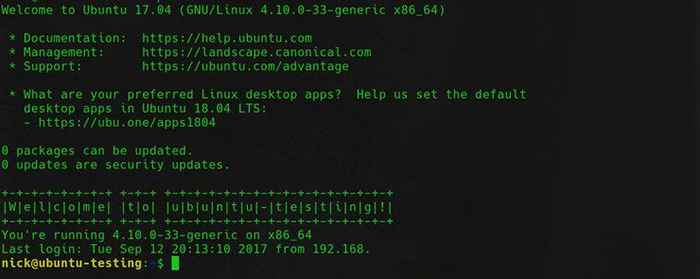
Como es Bash, puedes usar variables que elijas también.
#! /bin/bash hostname = "uname -n" kernel = "uname -r" cpu = "uname -p" figlet -f digital bienvenido a $ hostname! echo "Estás ejecutando $ kernel en $ cpu"
Realmente no hay ningún límite para lo que puedes hacer.
Todos los demás
Casi cualquier otra distribución lo hace de una manera diferente. Usan un archivo diferente ubicado en /etc/perfil.D/MOTD.mierda.
Una vez más, ese archivo es un script de shell que puede usar para hacer casi cualquier cosa. Dado que no estás gravado por muchas de las otras cosas que Ubuntu arroja allí, realmente puedes ser creativo. Intente usar un script para mostrar una cotización aleatoria cada vez que inicie sesión.
#! /bin/bash msgs = ("CITA 1" "CITA 2" "CITA 3" "CITA 4") msg = $ msgs [$ random % $ #msgs [@]] figlet -f pequeño $ msg; echo "\ n"; Alternativamente, use unfortuna comandar generar citas aleatorias para usted. Ejemplo:
#! /bin/bash figlet -f pequeño $ (fortuna)
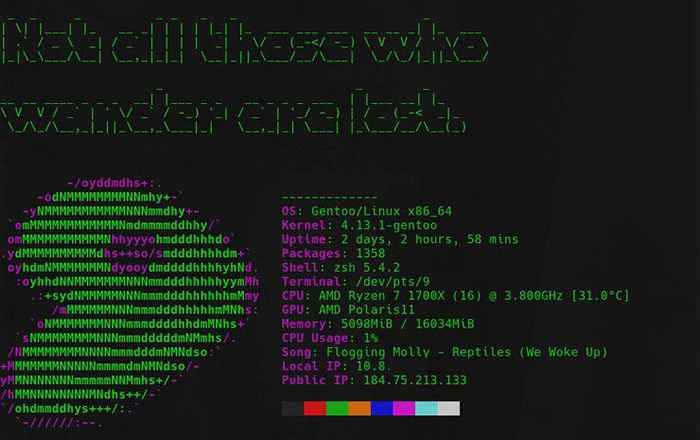
Si desea simplificar y/o optimizar las cosas, incluso puede considerar usar NeoFetch en su script para mostrar toda la información de su sistema en un bloque bien organizado.
neofetch; echo "\ n";
La elección es, una vez más, tuya.
Pensamientos de cierre
No hay mucho que decir. Tiene un reinado gratuito para hacer el mensaje de su sistema del día, sea lo que elija. Una vez más, si puede escribirlo, puede hacerlo. Entonces, siéntete libre de ser creativo y experimentar.
Tutoriales de Linux relacionados:
- Cosas para instalar en Ubuntu 20.04
- Cosas que hacer después de instalar Ubuntu 20.04 fossa focal Linux
- Cosas que hacer después de instalar Ubuntu 22.04 Jellyfish de Jammy ..
- Descarga de Linux
- Comandos de Linux: los 20 comandos más importantes que necesitas ..
- Archivos de configuración de Linux: los 30 principales más importantes
- Instale Arch Linux en VMware Workstation
- La mejor distribución de Linux para desarrolladores
- Comandos básicos de Linux
- Una introducción a la automatización, herramientas y técnicas de Linux
- « Cómo instalar el comando ifconfig faltante en Centos Linux
- Cómo instalar Serviio Media Server en Raspberry Pi »

